Keď sa prihlásite do svojho účtu Netflix, bez ohľadu na to, aký typ zariadenia používate, prvá vec, ktorú uvidíte, je rozsiahly zoznam videoobsahu. Ak chcete nájsť presný televízny program alebo film, musíte použiť funkciu vyhľadávania. Niekedy to môže byť únavné, najmä ak pristupujete k Netflixu z pohovky bez klávesnice.

To je dôvod, prečo Netflix vytvoril funkciu Môj zoznam. Všetko, čo musíte urobiť, aby ste sa dostali k svojmu obľúbenému obsahu Netflix, je vybrať príslušné tlačidlo.
Ako zobraziť môj zoznam na Netflixe naprieč zariadeniami
Či už pristupujete k Netflixu z Roku stick, Firestick, počítača, inteligentnej televízie, smartfónu alebo tabletu, prezeranie obsahu je takmer rovnaké na všetkých zariadeniach.
- Spustite aplikáciu Netflix/prejdite na netflix.com.

- Prejdite do hornej časti obrazovky. Kliknite/klepnite/vyberte Môj zoznam.

Zobrazí sa zoznam relácií a filmov. Na ňom môžete vidieť seriály a filmy, ktoré ste doň pridali, aby ste k nim mali jednoduchý prístup.
Na niektorých starších zariadeniach môžete mať problém nájsť Môj zoznam. Ak nemôžete, nebojte sa. Hľadajte Okamžitý front. je to to isté.
Rýchly spôsob, ako prejsť do Môjho zoznamu cez prehliadač na počítači, je jednoducho prejsť na netflix.com/mylist.
Ak stále nemôžete nájsť Môj zoznam alebo Okamžitý front, možno používate detskú verziu Netflix. Môj zoznam nie je v tomto režime dostupný. Prepnite späť na štandardný Netflix a znova získate prístup k môjmu zoznamu.
Ako pridať obsah do môjho zoznamu
Môj zoznam nie je nejaký počítačom vytvorený zoznam návrhov pre vaše potešenie zo sledovania, ako napríklad to, čo môžete nájsť na domovskej stránke Netflixu. Môj zoznam je v podstate zoznam obsahu so záložkami, ktorý si sami vyberiete pre svoj prispôsobený zážitok zo služby Netflix.
Ste to teda vy, používateľ, kto pridáva obsah na stránku Môj zoznam. Ale ako pridáte položky? Nuž, je to veľmi jednoduché.
Keď narazíte na seriál alebo film, ktorý chcete pridať do Môjho zoznamu, uvidíte pod ním ikonu plus so slovami Môj zoznam. Vyberte ho a znamienko plus sa zmení na začiarknutie. To znamená, že časť obsahu videa bola pridaná do Môjho zoznamu.
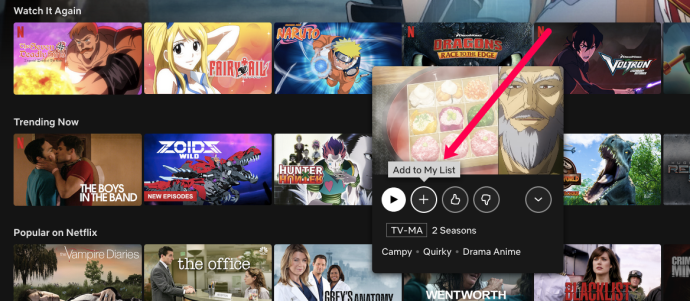
Prejdite na Môj zoznam a tam uvidíte pridanú reláciu/film.
Ak má vaše zariadenie funkciu Okamžitý zoznam namiesto položky Môj zoznam, nebudete doň môcť pridávať filmy ani televízne relácie zo zariadenia. Pomocou webovej stránky Netflix pridajte položky do Môjho zoznamu a zobrazia sa v ponuke Okamžitý front.
Ako odstrániť obsah z môjho zoznamu
Existujú rôzne spôsoby, ako odstrániť film alebo seriál z Môjho zoznamu. Toto však môže byť najjednoduchší spôsob.
- Nájdite príslušnú reláciu alebo video.
- Vyberte ho alebo naň umiestnite kurzor myši a potom kliknite na tlačidlo začiarknutia s názvom Odstrániť z môjho zoznamu.

Majte však na pamäti, že môžete naraziť na obsah Môj zoznam ako súčasť obrazovky Prehľadávať Netflix (najmä ako súčasť zoznamu Pokračovať v sledovaní). Na odstránenie konkrétnej položky z Môjho zoznamu môžete postupovať podľa rovnakých pokynov, ako je uvedené vyššie.
Môžete zmeniť usporiadanie položiek môjho zoznamu?
Áno, ak sa nachádzate v USA, môžete povoliť manuálne objednávanie v mojom zozname. Na to však budete musieť použiť verziu prehliadača Netflix. Tu je návod, ako na to.
- Prejdite na ikonu svojho profilu Netflix v pravom hornom rohu obrazovky.

- V rozbaľovacej ponuke vyberte položku Účet.

- Prejdite do svojho profilu.

- Kliknite na položku Zmeniť vedľa položky Objednávka v časti Môj zoznam.

- Vyberte možnosť Manuálne objednávanie.

- Prejdite do svojho zoznamu a začnite preskupovať názvy.

Netflix pre vás automaticky vytvára aj rôzne zoznamy prehliadania podľa toho, čo budete s najväčšou pravdepodobnosťou sledovať. Váš Môj zoznam vo všeobecnosti funguje rovnakým spôsobom. Netflix usporiada filmy a televízne relácie do Môjho zoznamu podľa vyššie uvedeného princípu.
Položky You’re My List sa môžu zmeniť a existuje niekoľko dôvodov. Netflix môže pridať nový film alebo sériu televíznej relácie a presunúť ju na miesto obsahu, ktorý bol predtým na danom mieste.
Ak ste svoj Netflix pripojili k svojmu účtu Facebook, váš zoznam sa môže zmeniť, ak si váš priateľ pozrel titul z vášho zoznamu Môj zoznam.
Séria alebo film môžu byť tiež presunuté do popredia v časti Môj zoznam, ak budú čoskoro nedostupné.
Môžete odstrániť môj zoznam?
Ponuka Môj zoznam je vždy k dispozícii, ale ak ju nechcete používať, nemusíte. Ak ste dúfali, že odstránite Môj zoznam, bohužiaľ, vo svojom prehliadači nemôžete nič urobiť. Na prenosných zariadeniach sa však Môj zoznam nezobrazí, ak doň nie sú pridané žiadne položky. Ak teda naozaj chcete odstrániť Môj zoznam a používate Netflix na jednom z novších zariadení, môžete ho vymazať jednoduchým odstránením všetkých položiek z ponuky Môj zoznam.
Niektoré tituly môžu zmiznúť
Netflix sa príležitostne pripraví na odstránenie titulu zo svojej ponuky. To ho vyzve, aby na chvíľu presunul obsah na začiatok zoznamu, kým sa natrvalo odstráni. Keď sa konečne odstráni, zmizne z Netflixu, a teda aj z obrazovky Môj zoznam.
V niektorých prípadoch môže z môjho zoznamu zmiznúť viacero položiek? Prečo sa to môže stať?
Hoci je Netflix zjednotený pod jedným bannerom, neponúka rovnaký obsah všade na svete.
Môj zoznam je celosvetovo podporovaná funkcia, ale nebude zobrazovať televízne programy a filmy, ktoré ste pridali a nie sú dostupné vo vašom aktuálnom regióne. Toto je bežný jav, keď cestujete. Ale nebojte sa, keď sa dostanete do regiónu, ktorý podporuje príslušné tituly, dostanete ich späť do Môjho zoznamu. Ďalším možným dôvodom zmiznutia položiek zo zoznamu môže byť funkcia len pre USA, ktorá umožňuje manuálne objednávanie. Vypnite ho, keď ste ho zapli, aby ste tento problém vyriešili (vysvetlené v časti „Môžete zmeniť usporiadanie položiek môjho zoznamu“ vyššie).
Sú položky môjho zoznamu uvedené na jednej stránke?
Aj keď existujú výnimky so staršími zariadeniami, všetky novšie zariadenia, ako aj verzie prehliadača Netflix, vám umožňujú zobraziť všetky položky vo vašom zozname na jednej stránke.
Neexistuje však žiadna funkcia, ktorá by to vypínala alebo zapínala, takže budete musieť zobraziť Môj zoznam tak, ako je prezentovaný.
Ďalšie často kladené otázky
1. Koľko televíznych relácií a filmov môžem pridať do svojho zoznamu?
Môj zoznam vám umožňuje „uložiť“ až 500 titulov vo vašom profile. Ako zistíte, že ste dosiahli limit? Keď sa pokúsite pridať 501. položku do zoznamu, Netflix to nedovolí. Ak sa vám podarilo dosiahnuť toto číslo, začnite odstraňovať položky, ktoré tam nepotrebujete.
2. Môžem zdieľať účet Netflix?
Áno, viacerí používatelia môžu zdieľať jeden účet a vytvárať viaceré profily na Netflixe. Je to však iné ako možnosť sledovať Netflix na rôznych zariadeniach súčasne. Ak chcete zobraziť dostupné možnosti predplatného, navštívte stránku netflix.com a vyberte si možnosť, ktorá vám najviac vyhovuje.
3. Dostávate upozornenia, keď niekto použije váš Netflix?
Ak ste niekomu povolili používať váš účet Netflix alebo zdieľate účet, nedostanete upozornenie, keď niekto použije službu. Ak vy a vaši priatelia už sledujete Netflix na maximálnom počte zariadení a niekto iný začne niečo sledovať, niektorí z predchádzajúcich používateľov budú upozornení a ich prehrávanie sa pozastaví. To je dôvod, prečo by ste svoje predplatné Netflixu nemali zdieľať s väčším počtom ľudí, ako je počet zariadení na simultánne streamovanie, ktoré určuje vaše predplatné.
Ak však dôjde k neoprávnenému pokusu o prihlásenie do vášho účtu Netflix, služba to rozpozná a upozorní vás e-mailom.
Môj zoznam Netflixu
Možnosti, ktoré máte na prispôsobenie svojho zoznamu na Netflixe, sú trochu obmedzené. Napriek tomu existuje určitý priestor na prispôsobenie vášho zážitku. Postupujte podľa pokynov uvedených vyššie a pokúste sa prispôsobiť svoje prostredie Netflix vašim potrebám. Môj zoznam je neuveriteľne užitočná funkcia, ktorá môže znížiť potrebu prehľadávania viacerých zoznamov vašich obľúbených relácií alebo filmov.
Podarilo sa vám otvoriť Môj zoznam? Preusporiadali ste položky? Máte ďalšie otázky k tejto téme? Neváhajte kliknúť na komentáre nižšie a dajte nám vedieť.


















